Voici les 20 scripts PowerShell les plus utilisés pour la gestion de Microsoft Teams
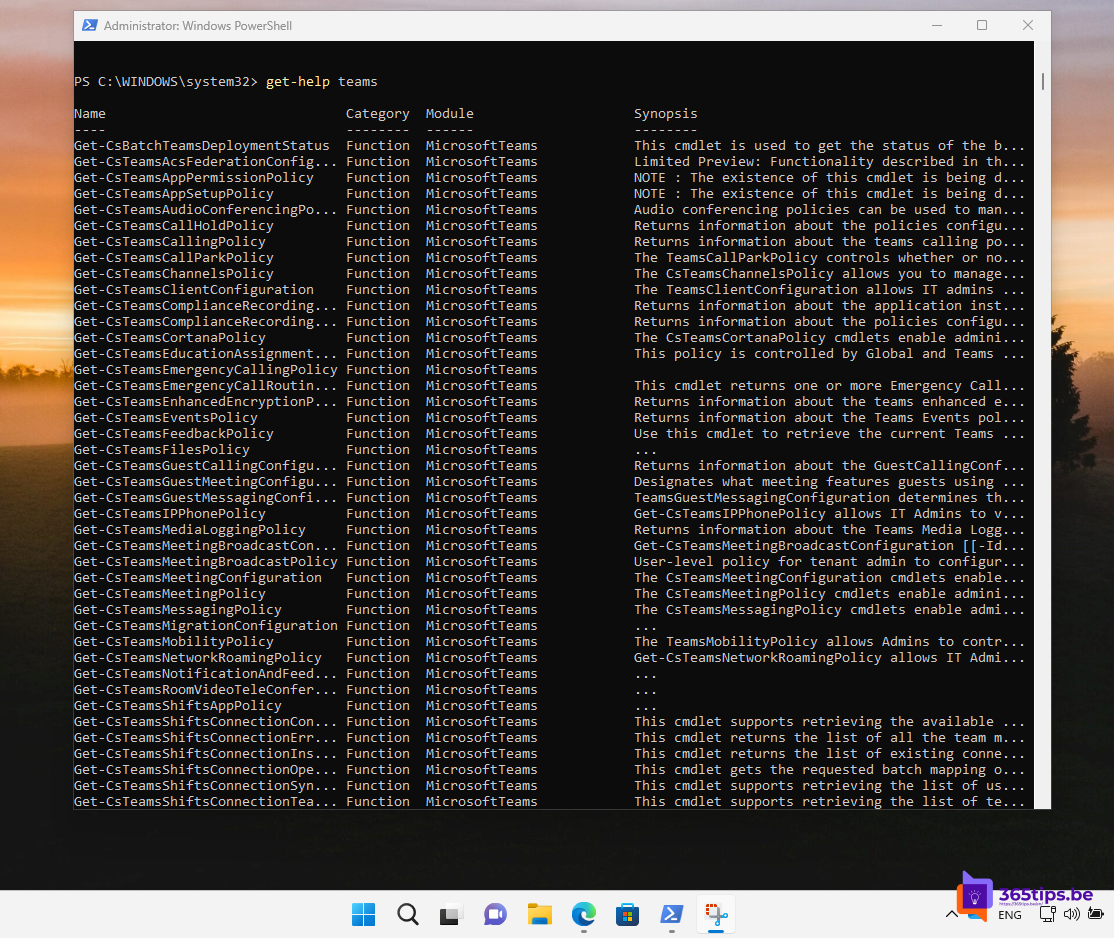
Ces 20 PowerShellaident à gérer Microsoft Teams et permettent de contrôler des aspects clés de Teams, tels que la création et la gestion de Teams et des canaux, l'ajout et la suppression de membres, ainsi que l'archivage et le désarchivage de Teams. N'oubliez pas de vous connecter à Microsoft Teams via PowerShell avant d'exécuter ces scripts, comme décrit dans le script 1.
1. Se connecter à Microsoft Teams
Ce script vous aide à vous connecter à Microsoft Teams via PowerShell, ce qui est nécessaire pour exécuter les cmdlets liés à Teams.
Exécutez ce script avant d'exécuter tout autre script de gestion de Teams.
Install-Module -Name MicrosoftTeams
Connect-MicrosoftTeams
2. Liste de tous les sites teams dans la région
Ce script dresse la liste de tous les sites Teams de votre organisation.
Exécutez ce script pour afficher une liste de tous les sites Teams et vérifier leurs propriétés.
Obtenir une équipe
3. Création d'une nouvelle équipe
Ce script crée une nouvelle équipe avec un nom spécifié. Utilisation : Exécutez ce script chaque fois que vous souhaitez créer une nouvelle équipe.
$teamName = "Nouvelle équipe"
New-Team -DisplayName $teamName
4. Ajouter un membre à une équipe
Ce script ajoute un utilisateur à une équipe sur la base du nom d'utilisateur et de l'ID de l'équipe. Exécutez ce script pour ajouter des membres à une équipe spécifique.
$teamId = "" $user = "" Add-TeamUser -GroupId $teamId -User $user
5. Retirer un membre d'une équipe
Ce script supprime un utilisateur d'une équipe sur la base du nom d'utilisateur et de l'ID de l'équipe. Exécutez ce script pour supprimer un membre d'une équipe spécifique.
$teamId = ""
$user = ""
Remove-TeamUser -GroupId $teamId -User $user
6. Modifier le nom de l'équipe
Ce script modifie le nom d'affichage d'une équipe en fonction de l'identifiant de l'équipe. Utilisation : Exécutez ce script pour modifier le nom d'une équipe.
$teamId = ""
$newName = "Nouveau nom de l'équipe"
Set-Team -GroupId $teamId -DisplayName $newName
7. Archivage d'une équipe
Ce script archive une équipe sur la base de l'identifiant de l'équipe. Exécutez ce script pour archiver une équipe.
$teamId = ""
Set-TeamArchivedState -GroupId $teamId -Archived $true
8. Désarchivage d'une équipe
Ce script désarchive une équipe en se basant sur l'ID de l'équipe. Exécutez ce script pour restaurer une équipe archivée.
$teamId = ""
Set-TeamArchivedState -GroupId $teamId -Archived $false
9. Liste de tous les canaux d'une équipe
Ce script répertorie tous les canaux d'une équipe spécifique sur la base de l'identifiant de l'équipe. Exécutez ce script pour afficher tous les canaux d'une équipe spécifique et vérifier leurs propriétés.
$teamId = ""
Get-TeamChannel -GroupId $teamId
10. Créer un nouveau canal dans une équipe
Ce script crée un nouveau canal dans une équipe en se basant sur l'ID de l'équipe et le nom du canal. Utilisation : Exécutez ce script pour créer un nouveau canal dans une équipe existante.
$teamId = ""
$channelName = "Nouveau canal"
New-TeamChannel -GroupId $teamId -DisplayName $channelName
11. Retrait d'une équipe
Ce script supprime une équipe sur la base de son identifiant. Utilisation : Exécutez ce script pour supprimer complètement une équipe.
$teamId = ""
Remove-Team -GroupId $teamId
12. Suppression d'un canal dans une équipe
Ce script supprime un canal d'une équipe en fonction de l'ID de l'équipe et de l'ID du canal.
$teamId = ""
$channelId = ""
Remove-TeamChannel -GroupId $teamId -ChannelId $channelId
13. Changer le nom d'un canal dans une équipe
$teamId = ""
$channelId = ""
$newName = "New Channel Name"
Set-TeamChannel -GroupId $teamId -ChannelId $channelId -DisplayName $newName
14. Collecte de tous les membres d'une équipe
$teamId = ""
Get-TeamUser -GroupId $teamId
15. Adapter le rôle d'un membre de l'équipe
$teamId = ""
$user = ""
$role = "Owner" # ou "Member"
Add-TeamUser -GroupId $teamId -User $user -Role $role
16. Liste de tous les Teams dont l'utilisateur est membre
$user = ""
Get-Team -User $user
17. Modifier la description d'une équipe
$teamId = ""
$newDescription = "Nouvelle description"
Set-Team -GroupId $teamId -Description $newDescription
18. Créer une réunion dans un canal
$teamId = ""
$channelId = ""
$startTime = "2023-04-01T10:00:00"
$endTime = "2023-04-01T11:00:00"
$subject = "Meeting Topic"
New-TeamChannelMeeting -GroupId $teamId -ChannelId $channelId -StartTime $startTime -EndTime $endTime -Subject $subject
19. Récupérer une liste d'applications dans Teams
Get-TeamApp
20. Installer une application dans une équipe :
$teamId = ""
$appId = ""
Add-TeamApp -GroupId $teamId -AppId $appId